如何将 WordPress 网站备份到 Dropbox
WordPress 为 Internet 上超过四分之一的网站提供支持。然而,不幸的是,它也经常成为攻击的目标。如果您在 WordPress 上运行您的网站,您应该始终创建备份并将其保存在 Dropbox 等云存储服务上。
通过这篇文章,我将向您展示如何将您的 WordPress 网站备份到 Dropbox。那么,让我们开始吧。
如何(自动)将您的网站备份到 Dropbox
WordPress 为 Internet 上超过四分之一的网站提供支持。然而,不幸的是,它也经常成为攻击的目标。如果你运行你的 阅读更多
入门
首先,我们要寻找一个插件。老实说,在撰写本文时,我对此类 WordPress 插件的状态不满意。
大多数备份插件都因过于激进的追加销售和促销而变得臃肿,并且附带了令人不快的用户界面,与整个 WordPress 管理用户界面不相符。
经过一番考虑,我最终决定使用BackWPup plugin。尽管这个名字很难发音,但它是一个简洁的插件,使用起来很直观。安装完成后,您会发现一个新菜单,如下所示。
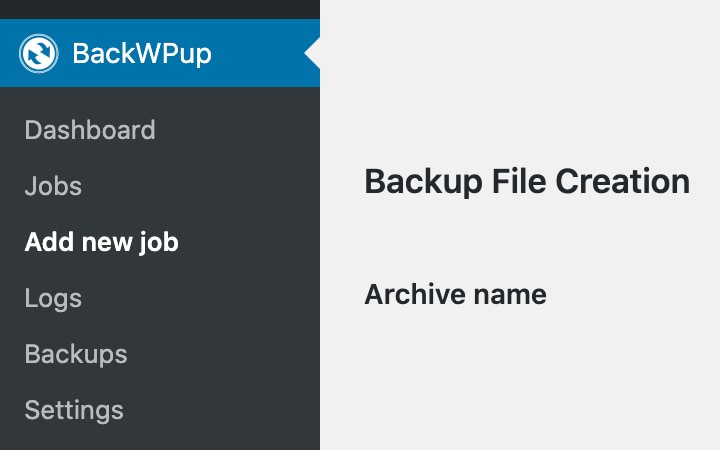
创建工作
接下来,我们需要在插件中创建一个“作业”来定义备份的操作方式。因此,您为作业命名,选择要备份的内容,设置存档类型和名称格式,最重要的是,选择备份的存储位置。在这种情况下,我们应该选择备份到 Dropbox选项。

现在,我们需要将插件连接到 Dropbox。
连接到 Dropbox
当您选择 Dropbox 来存储备份时,该插件会在作业设置页面上添加一个新选项卡。
在此设置页面中,选择“获取 Dropbox 应用程序授权码”按钮。这将引导您进入 Dropbox 身份验证页面,您将获得身份验证代码以将其放在该字段中,如下所示:
此外,您可以命名插件将在 Dropbox 中存储备份的目录,以及要保留的备份数量。
创建备份
有两种创建备份的方法;手动或按计划。您可以从作业设置中的计划选项卡设置计划。不过目前,我们只是手动创建备份,这样我们就可以立即看到备份是如何运行的。
为此,转到BackWPUp > Jobs,将鼠标悬停在我们刚刚创建的Job上,然后选择“立即运行”选项。现在我们只需要等到过程完成。如果您的网站体积庞大,可能需要一段时间。
备份完成后,您可以在 Dropbox 应用程序目录中找到它。
包起来
我们已经看到在 WordPress 站点中创建备份是多么容易,您甚至不需要开发人员。我怎么强调备份 WordPress 网站的重要性都不为过。
因此,除了定期备份外,您应该始终在更改网站上的任何内容之前创建手动备份,甚至在更新主题或插件之前。请让我们知道此提示是否有帮助。
